Bagaimana cara menghilangkan nilai negatif di excel?
Izinkan saya berbagi contoh dengan Anda. Pada tabel berikut, Anda memiliki tabel dengan dua daftar nomor di kolom A dan B. Dan di kolom C, Anda memiliki perbedaan di antara keduanya.
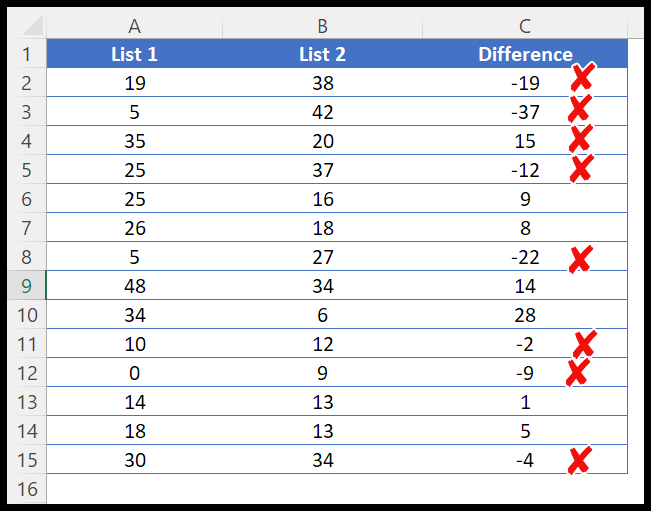
Sekarang disini kita perlu menggunakan rumus untuk mengubah nilai negatif menjadi nol. Jadi dalam tutorial ini kita melihat berbagai cara menulis rumus untuk mengubah bilangan negatif menjadi nol.
Konversi bilangan negatif menggunakan IF
Cara pertama adalah dengan menggunakan fungsi IF yang memungkinkan Anda membuat kondisi untuk memeriksa apakah suatu bilangan negatif dan kemudian mengonversi bilangan tersebut menjadi nol.
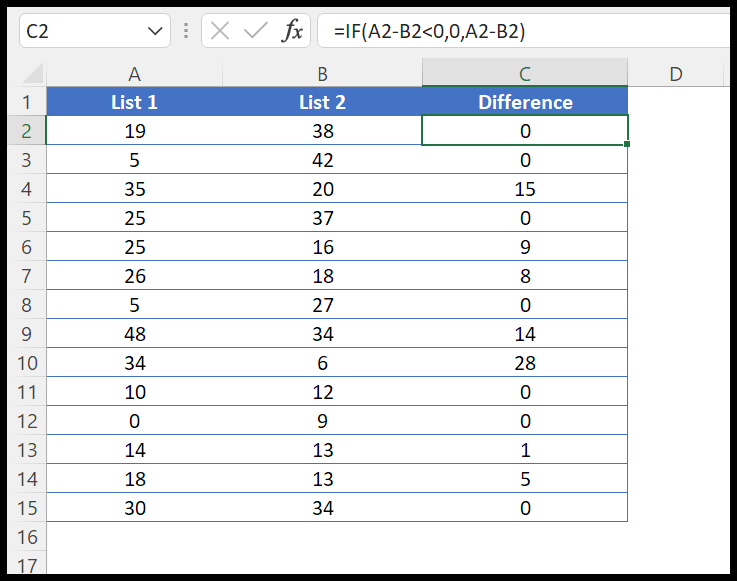
Gunakan langkah-langkah berikut.
- Masukkan fungsi IF di sel C2.
- Tentukan rumus pengurangan sel A1 dari B1.
- Gunakan tanda lebih besar dengan nol untuk menciptakan suatu kondisi.
- Untuk value_if_true, tentukan nol.
- Dan untuk value_if_false, masukkan rumus pengurangan yang Anda gunakan dalam kondisi tersebut.
- Masukkan tanda kurung penutup dan tekan Enter untuk mendapatkan hasilnya.
Dengan mengikuti langkah-langkah di atas, Anda telah menulis rumus yang mengurangkan dua nilai dan menguji hasilnya. Jika hasilnya bilangan negatif, maka ubahlah bilangan negatif tersebut menjadi nol, atau hasil normal.
=IF(A2-B2<0,0,A2-B2)Ubah angka negatif menjadi nol dengan fungsi MAX
Anda juga dapat menggunakan fungsi MAX untuk mengubah angka negatif menjadi nol. Mari kita ambil contoh yang sama.
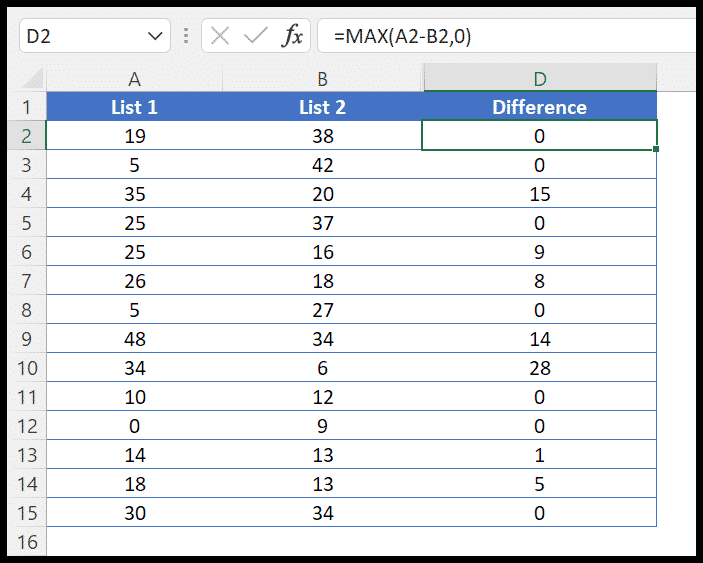
=MAX(A2-B2,0)Dalam rumus di atas, Anda telah menggunakan fungsi max dimana satu argumen adalah rumus untuk mengurangkan A2 dari B2 dan argumen kedua adalah nol.
Mari kita pahami seperti ini, fungsi max mengembalikan nilai maksimum dari beberapa nilai. Jika hasil pengurangannya berupa bilangan positif maka akan menghasilkan bilangan tersebut, namun jika hasilnya negatif maka akan menghasilkan nol.
Tunjukkan angka nol untuk angka negatif
Anda juga dapat menggunakan pemformatan khusus untuk menampilkan angka nol untuk angka negatif. Gunakan langkah-langkah di bawah ini untuk menerapkannya.
- Pilih sel atau rentang sel.
- Tekan tombol pintasan Control + 1 (Command +1 jika menggunakan Mac) untuk membuka kotak dialog Format Sel.
- Klik pada opsi khusus dan masukkan 0; “0”; 0 di kotak masukan.
- Klik OK untuk menerapkan pengaturan.
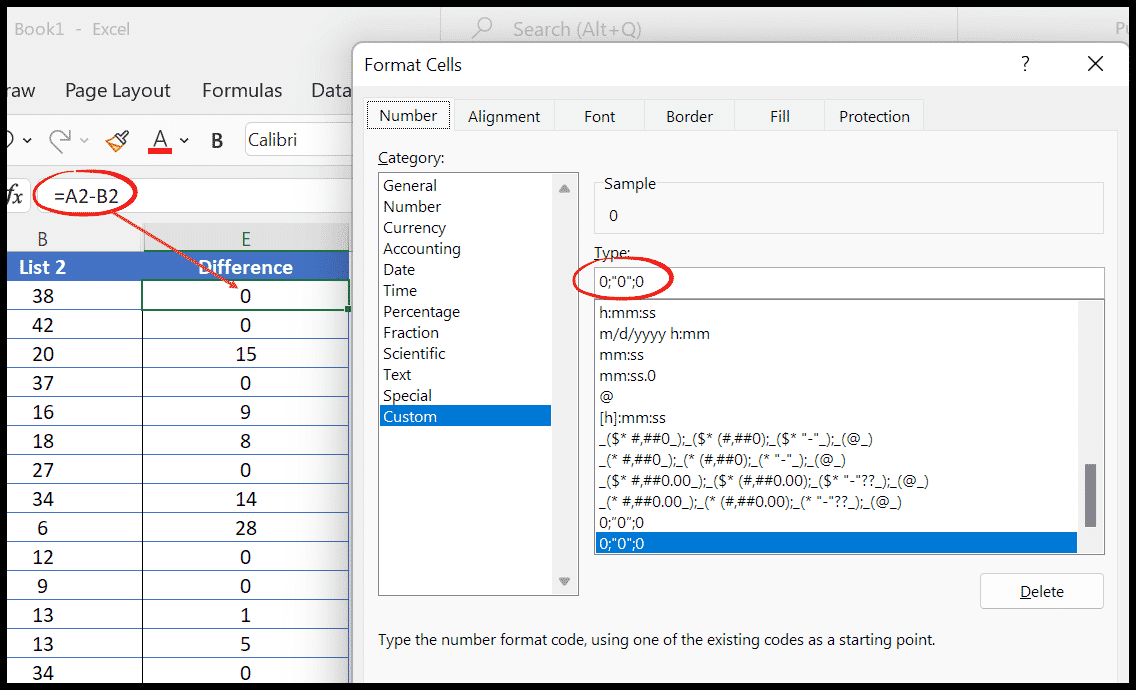
Cara ini tidak akan mengubah nilai melainkan formatnya. Nilai aslinya akan tetap utuh.